- Kui teil on Windowsi arvutites OneDrive'i juurdepääsuprobleeme, kontrollige kõigepealt oma Interneti-ühendust.
- Jätkake lugemist, et leida teisi lihtsaid samme OneDrive'i õigele rajale saamiseks.
- Järjehoidja meie OneDrive Hub, selle rakenduse täieliku tõrkeotsingu kogu hõlpsaks kasutamiseks.
- Kõik, mida peate teadma oma digitaalse elu jaoks, on salvestatud meie lehele Tarkvara leht, nii et vaadake.

See tarkvara parandab levinumad arvutivead, kaitseb teid failide kadumise, pahavara, riistvara tõrke eest ja optimeerib teie arvutit maksimaalse jõudluse saavutamiseks. Parandage arvutiga seotud probleemid ja eemaldage viirused nüüd kolme lihtsa sammuga:
- Laadige alla Restoro arvuti parandamise tööriist mis on varustatud patenteeritud tehnoloogiatega (saadaval patent siin).
- Klõpsake nuppu Käivitage skannimine leida Windowsi probleeme, mis võivad põhjustada probleeme arvutiga.
- Klõpsake nuppu Parandage kõik arvuti turvalisust ja jõudlust mõjutavate probleemide lahendamiseks
- Restoro on alla laadinud 0 lugejaid sel kuul.
OneDrive on pilvelahendus oma isiklike failide turvaliseks talletamiseks ja neile juurde pääsemiseks igal ajal ja igal pool ning mis tahes seadmest või brauserist.
See töötab üsna samamoodi nagu Google Drive või Dropbox, kuid võimalused ja salvestusmaht võivad erineda.
Paljud kasutajad on teatanud probleeme OneDrive'i sünkroonimisega. Samuti näib, et mõnel on Windowsis OneDrive'ile raske juurde pääseda. Nii saate probleemide lahendamiseks teha järgmist.
Kiire näpunäide
Kui soovite kiiremat lahendust kui oma OneDrive'i konto probleemide uurimine ja tõrkeotsing, on meie soovitus minna üle Sync.com.
Lõppude lõpuks on seal palju pilvemälu võimalusi, miks mitte minna midagi uut? Ja Sync.com on väga kasutajasõbralik pilvemälu ja failide jagamine tööriist.
See kasutab end-to-end krüpteeritud tehnoloogiat, et hoida teie andmebaas kättesaadavaks ainult teile. Seega on väike võimalus, et teie andmebaas rikutakse ja teile juurdepääs blokeeritakse.
Mis veel, kustutatud failide ja mis tahes faili varasemate versioonide igal ajal taastamine on äärmiselt probleemivaba.

Sync.com
Sünkroonimise abil salvestatakse teie olulised failid turvaliselt pilve ja on hõlpsasti juurdepääsetavad ainult teile igal ajal ja igal pool.
Külastage veebisaiti
Kuidas saab OneDrive'is juurdepääsu parandada?
1. Kontrollige oma Interneti-seadeid
Kui logite sisse oma OneDrive'i konto e-posti aadressile ja proovite võrguühenduseta sisse logida, annab teenus selle viiba tagasi:

Kui ühenduse olek näitab, et olete võrguühenduseta, võib see olla OneDrive'i juurdepääsuprobleemi üks peamisi põhjusi.
2. Sisestage uuesti oma sisselogimisandmed

Kui ühendus oleks hea, kuid te ei pääse OneDrive'i siiski juurde, võib-olla on probleem sisselogimise etapis. Kontrollige, kas olete oma konto sisselogimisandmed õigesti sisestanud, seejärel proovige uuesti sisse logida.
3. Kui olete selle loonud, sisestage oma PIN-kood
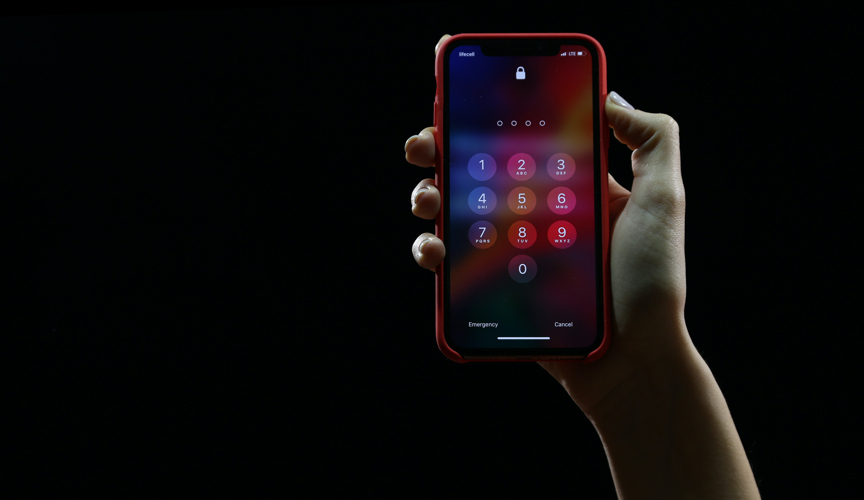
Käivitage süsteemiskaneerimine võimalike vigade avastamiseks

Laadige alla Restoro
Arvuti parandamise tööriist

Klõpsake nuppu Käivitage skannimine Windowsi probleemide leidmiseks.

Klõpsake nuppu Parandage kõik lahendada patenteeritud tehnoloogiatega seotud probleemid.
Turvaprobleeme ja aeglustusi põhjustavate vigade leidmiseks käivitage arvuti skannimine Restoro Repair Tooliga. Pärast skannimise lõppu asendab parandusprotsess kahjustatud failid värskete Windowsi failide ja komponentidega.
Kasutajad, kes ei soovi, et teised nende failidele juurde pääseksid, neid muudaksid või kustutaksid, saavad oma failide kaitsmiseks sisestada PIN-koodi.
Kui teil on oma konto jaoks PIN-kood, sisestage see ja pääsege juurde oma dokumentidele. Kui see ikka ei aita, proovige järgmist lahendust.
4. Juurdepääs OneDrive'i veebiversioonile
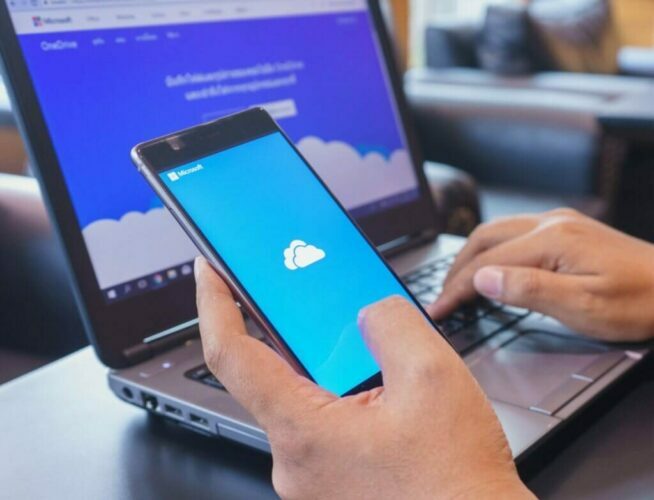
Külastage veebisaiti OneDrive'i veebileht, sisestage oma volitused ja kontrollige, kas kõik teie failid on terved. See võimaldab teil oma dokumentidele juurde pääseda mis tahes seadme OneDrive'i veebisaidi kaudu.
5. Vaadake üle kõik hiljuti tehtud tarkvaramuudatused
Tarkvaramuutused võivad mõjutada ka juurdepääsu OneDrive'ile. Sel juhul käivitage järgmine tee, kasutades järgmist teed, et kontrollida, kas see lahendab juurdepääsuprobleemi:
C: KasutajadUSERNAMEAppDataLocalMicrosoftOneDriveUpdateOneDriveSetup.exe
Samuti järgige neid samme OneDrive'i seadistamise algatamiseks ja lõpuleviimiseks.
- Klõpsake nuppu Start, seejärel tippige otsingukasti OneDrive.

- Valige loendist OneDrive. Võib tulla ka muid ettepanekuid, näiteks OneDrive for Business, kuna see on eelinstallitud spetsiaalselt Windows 10 jaoks, kuid see on mõeldud spetsiaalselt ettevõtetele ja kontorimeeskondadele.

- Kui klõpsate nupul OneDrive, kuvatakse seadistusviisard.

- Sisestage e-posti aadress ja klõpsake nuppu Logi sisse.
- Klõpsake kummalgi Isiklik või Töö või kool failidele juurdepääsuks.

6. Kontrollige seadet või võrguserverit

Juurdepääs OneDrive'ile võib olla takistatud, kui kasutate tavapärasest erinevat arvutit või teie praegune asukohapunkt on ühendatud teise võrguserveriga.
Sel juhul laadige alla ja installige uusim versioon OneDrive'i rakendus, mis võimaldab teil OneDrive'i isiklikuks kasutamiseks hallata.
7. Lahendage vahemälu vead
- Klõpsake nuppu Start ja tippige Lisage või eemaldage programme ja vajutage sisestusklahvi.

- Valige Rakendused ja funktsioonid suvand ja otsige loendist Microsoft OneDrive.

- Paremklõpsake rakendusel ja valige Desinstalli.

- Vajutage Windowsi nupp + R, ilmub kast Run.
- Tüüp % SystemRoot% SysWOW64 siis vajutage sisestusklahvi.

- Leidke kaustade loendist OneDrive ja installige uuesti.

Samuti saate OneDrive'i lähtestada, selle asemel et seadistust uuesti käivitada.
8. Kinnitage oma OneDrive'i teenuse olek

Serveri seiskamine võib mõjutada teie juurdepääsu OneDrive'i kontole. Kontrollige oma OneDrive'i teenuse olekut siin, et saada teavet selle kohta, kas see on teie piirkonnas maas.
Kui teenuse olekuaruanne on positiivne, see tähendab, et OneDrive pole maas, pöörduge oma Interneti-teenuse pakkuja poole - mõnikord on tõrge nende otsas.
Kas mõni nendest juurdepääsulahendustest töötas teie jaoks? Jagage meiega kommentaaride jaotises.
 Kas teil on endiselt probleeme?Parandage need selle tööriistaga:
Kas teil on endiselt probleeme?Parandage need selle tööriistaga:
- Laadige see arvuti parandamise tööriist alla hinnatud suurepäraselt saidil TrustPilot.com (allalaadimine algab sellel lehel).
- Klõpsake nuppu Käivitage skannimine leida Windowsi probleeme, mis võivad põhjustada probleeme arvutiga.
- Klõpsake nuppu Parandage kõik lahendada patenteeritud tehnoloogiatega seotud probleemid (Eksklusiivne allahindlus meie lugejatele).
Restoro on alla laadinud 0 lugejaid sel kuul.

![Kuidas peatada dokumentide salvestamine OneDrive'i [täielik juhend]](/f/9a723378668c9eb1637360eea7f182c7.jpg?width=300&height=460)
![PARANDUS: OneDrive'i tõrkekood 0x8004de40 [kiired lahendused]](/f/b4f67271f8fab8ee267513c0aea59819.jpg?width=300&height=460)